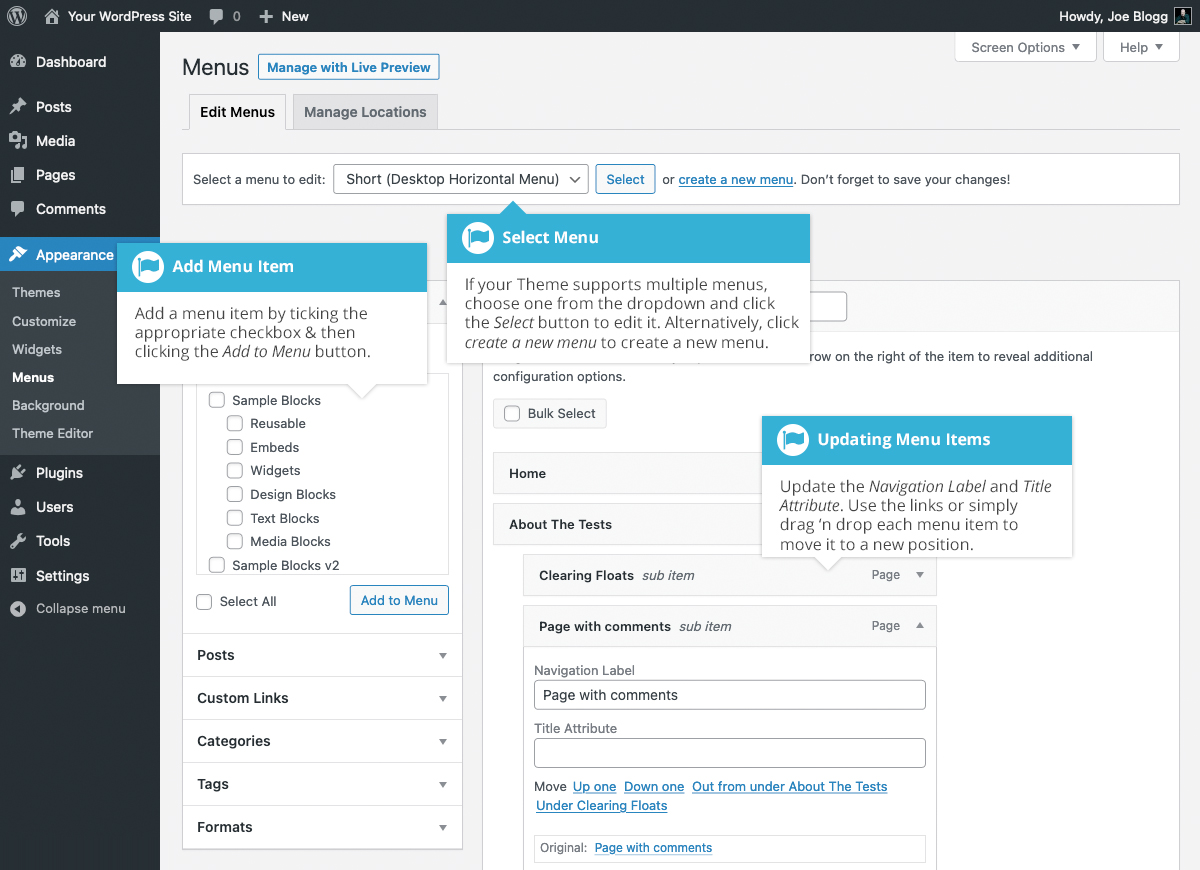當前的菜單項列表位於菜單屏幕的右側列中。如果您的網站上有多個菜單,頁面頂部會顯示一個下拉列表,使您可以選擇要編輯的菜單。只需從 「選擇要編輯的菜單」下拉列表中選擇要編輯的菜單,然後單擊「選擇」按鈕即可。然後將顯示您所選菜單的菜單項。
菜單頁面右欄中的項目將與您網站上顯示的菜單項相匹配。單擊每個菜單項名稱旁邊的向下箭頭將顯示該特定菜單項的選項面板。在此選項面板中,有幾個可以更新的項目。您可以使用屏幕右上角的 「屏幕選項」選項卡顯示或隱藏額外字段,例如鏈接目標、CSS 類、鏈接關係 (XFN)或説明。
- URL – 僅針對自定義鏈接顯示,並將包含單擊該菜單項時要導航到的 URL
- 導航標籤– 這是將在您網站的實際菜單中顯示的標籤
- 標題屬性– 這是當鼠標鼠標懸停在菜單項上時出現的工具提示
- 在新窗口/選項卡中打開鏈接 –(默認情況下隱藏) 您可以將菜單項設置為在同一窗口或選項卡 (默認) 或新窗口或選項卡中打開。通過勾選 「屏幕選項」面板上的「鏈接目標」選項,可以使該選項可見
- CSS 類–(默認隱藏) 要添加到此菜單項的可選 CSS 類。通過勾選 「屏幕選項」面板上的「CSS 類」選項,可以使該選項可見
- 鏈接關係 (XFN) –(默認情況下隱藏) 允許生成 XFN 屬性,以便您可以顯示您與所鏈接網站的作者/所有者的關係。通過勾選 「屏幕選項」面板上的「鏈接關係 (XFN)」選項,可以使該選項可見
- 描述–(默認情況下隱藏) 鏈接的描述。這可能會出現也可能不會出現,具體取決於主題。通過勾選 「屏幕選項」面板上的「描述」選項,可以使該選項可見
通過使用標題屬性輸入字段下方的鏈接或單擊菜單項的標題區域並將菜單拖放到新位置,可以將每個菜單項移動到菜單層次結構中的新位置。如果您選擇拖放菜單項,當您將鼠標懸停在正確的區域上時,鼠標將變成四向箭頭。
更新菜單項後,單擊「保存菜單」按鈕。